Anda sedang melihat dokumentasi Apigee Edge.
Buka
Dokumentasi Apigee X. info
Gejala
Aplikasi klien menerima error waktu tunggu untuk permintaan API atau permintaan tersebut dihentikan secara mendadak saat permintaan API masih dijalankan di Apigee.
Anda akan mengamati kode status 499 untuk permintaan API tersebut di Pemantauan API, dan
Log Akses NGINX. Terkadang, Anda akan melihat kode status yang berbeda di Analytics API karena
menunjukkan kode status yang ditampilkan oleh Pemroses Pesan.
Pesan error
Aplikasi klien mungkin melihat error seperti:
curl: (28) Operation timed out after 6001 milliseconds with 0 out of -1 bytes received
Apa yang menyebabkan waktu tunggu klien habis?
Jalur umum untuk permintaan API pada platform Edge adalah Klien > {i>Router<i} > Pemroses Pesan > Server Backend seperti yang ditunjukkan pada gambar berikut:
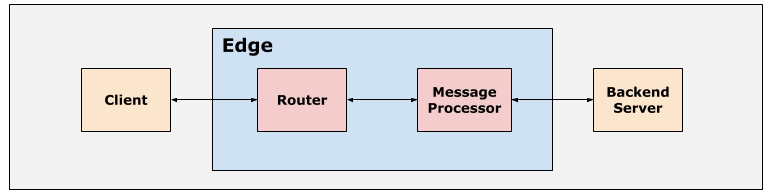
Router dan Prosesor Pesan dalam platform Apigee Edge disiapkan dengan nilai waktu tunggu default untuk memastikan permintaan API tidak memerlukan waktu terlalu lama untuk diselesaikan.
Waktu Tunggu pada Klien
Aplikasi klien dapat dikonfigurasi dengan nilai waktu tunggu yang sesuai berdasarkan kebutuhan Anda.
Klien seperti browser web dan aplikasi seluler memiliki waktu tunggu yang ditentukan oleh sistem operasi.
Waktu Tunggu di Router
Waktu tunggu default yang dikonfigurasi di Router adalah 57 detik. Ini adalah durasi waktu maksimum Proxy API dapat dieksekusi sejak permintaan API diterima di Edge hingga respons diterima dikirim kembali, termasuk respons backend dan semua kebijakan yang dijalankan. Default waktu tunggu dapat diganti di Router dan host virtual seperti yang dijelaskan dalam Mengonfigurasi waktu tunggu I/O di Router.
Waktu Tunggu pada Pemroses Pesan
Waktu tunggu default yang dikonfigurasi pada Pemroses Pesan adalah 55 detik. Ini adalah jumlah maksimum waktu yang dapat dibutuhkan server backend untuk memproses permintaan dan merespons kembali Pesan Pemroses. Waktu tunggu default dapat diganti pada Pemroses Pesan atau dalam API {i>Proxy<i} seperti yang dijelaskan dalam Mengonfigurasi waktu tunggu I/O di Pemroses Pesan.
Jika klien menutup koneksi dengan Router sebelum waktu proxy API habis, maka Anda
akan mengamati error waktu tunggu untuk permintaan API tertentu. Kode status 499 Client
Closed Connection dicatat di Router untuk permintaan tersebut, yang dapat diamati di API
Log Monitoring dan NGINX Access.
Kemungkinan Penyebab
Di Edge, penyebab umum error 499 Client Closed Connection adalah:
| Penyebab | Deskripsi | Petunjuk pemecahan masalah berlaku untuk |
|---|---|---|
| Klien menutup koneksi secara tiba-tiba | Ini terjadi ketika klien menutup koneksi karena pengguna akhir membatalkan permintaan sebelum prosesnya selesai. | Pengguna Cloud Publik dan Pribadi |
| Waktu tunggu aplikasi klien | Hal ini terjadi ketika waktu tunggu aplikasi klien habis sebelum Proxy API memiliki waktu untuk memproses dan mengirim respons. Biasanya hal ini terjadi saat waktu tunggu klien lebih singkat daripada waktu tunggu {i>router<i}. | Pengguna Cloud Publik dan Pribadi |
Langkah-langkah diagnosis umum
Gunakan salah satu alat/teknik berikut untuk mendiagnosis error ini:
- Pemantauan API
- Log akses NGINX
Pemantauan API
Untuk mendiagnosis error menggunakan Pemantauan API:
- Buka Analyze > Pemantauan API > Investigasi.
- Filter error
4xxdan pilih jangka waktu. - Tempatkan Kode Status terhadap Waktu.
- Pilih sel yang memiliki
499error seperti yang ditunjukkan di bawah: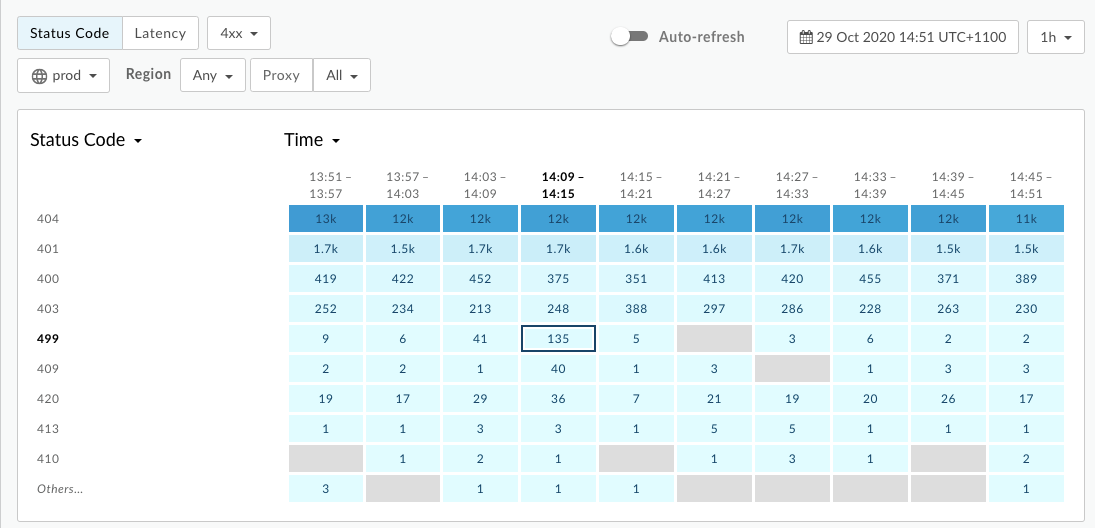
- Anda akan melihat informasi tentang error
499di panel sebelah kanan sebagai yang ditampilkan di bawah ini: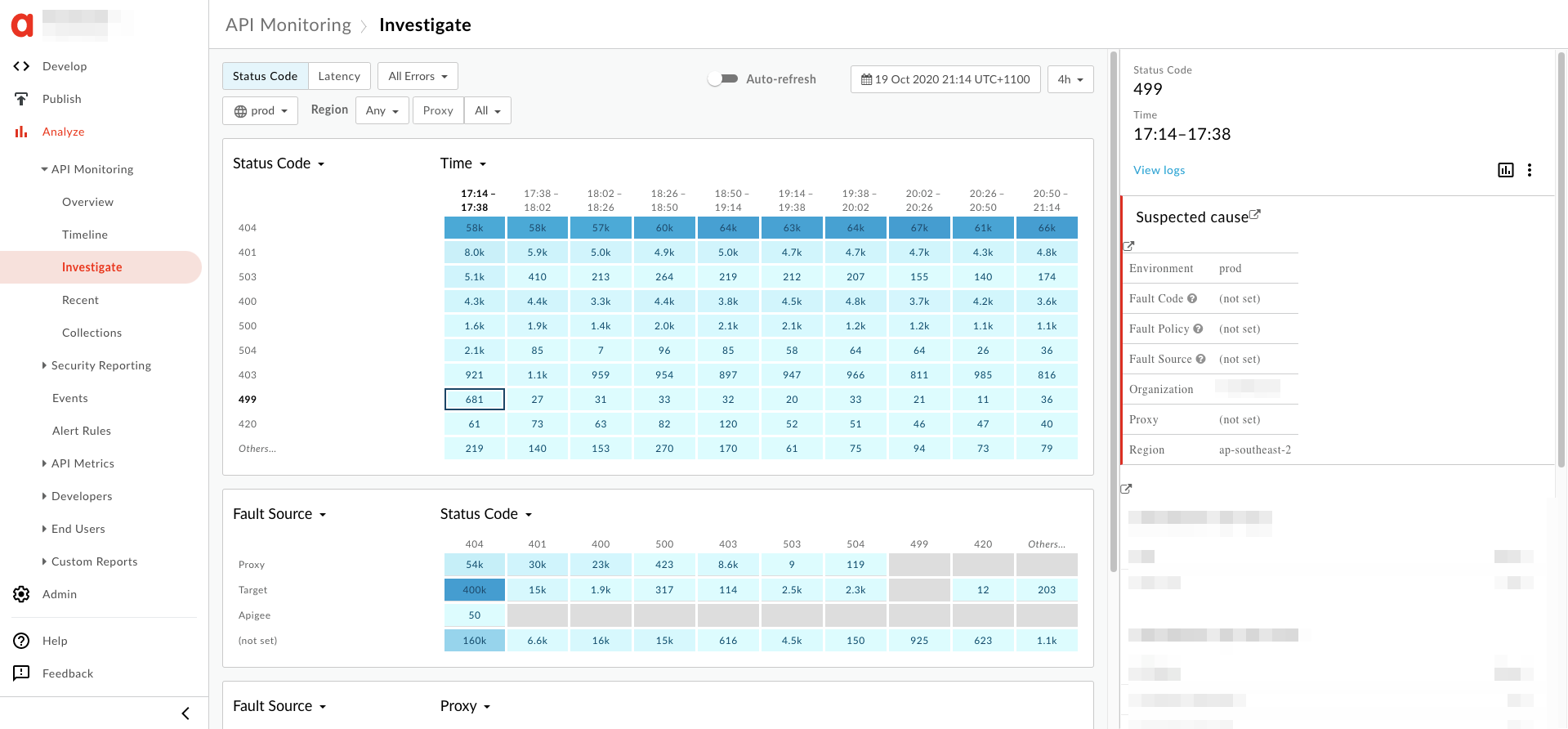
- Di panel sebelah kanan, klik View logs.
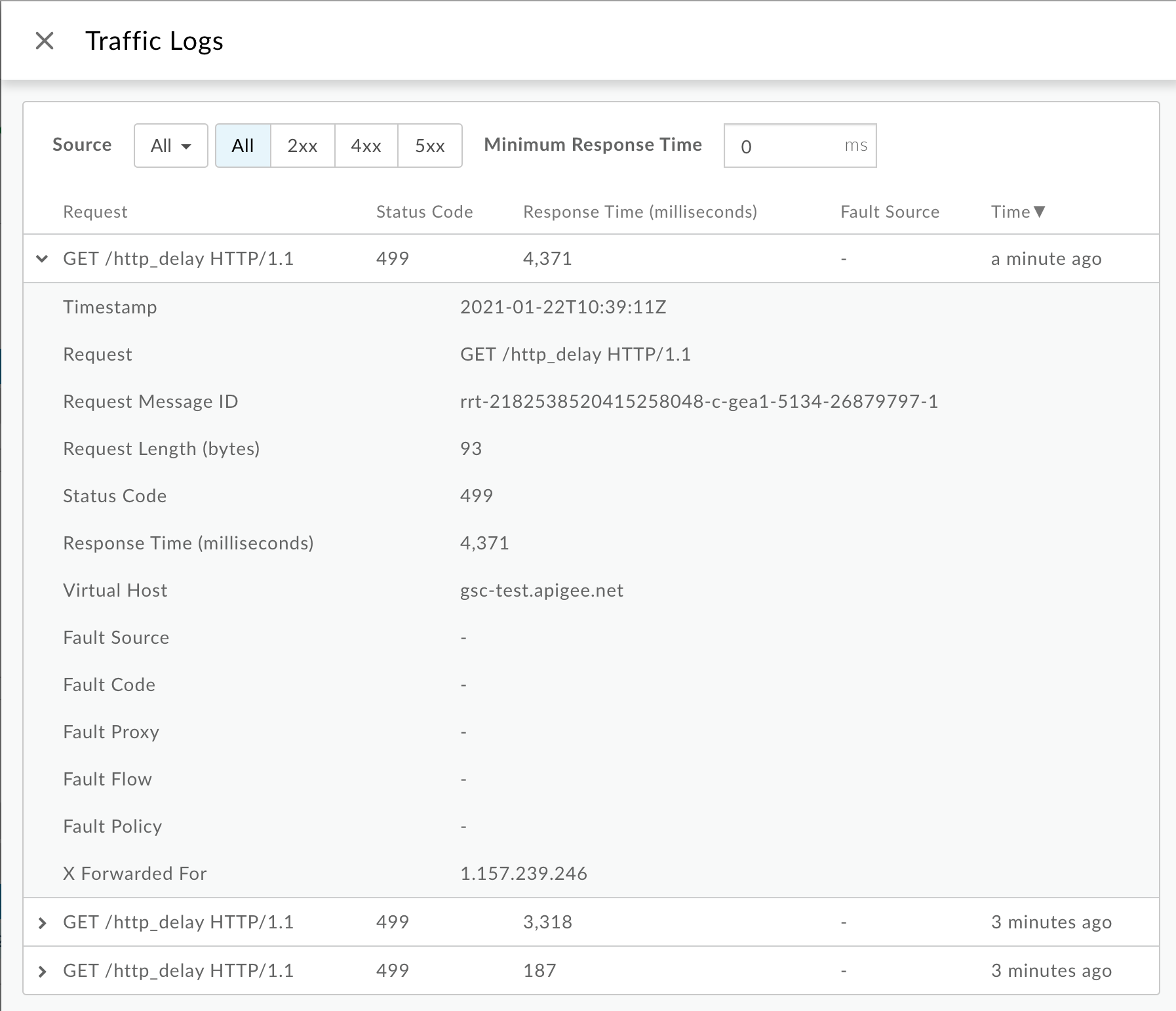
Dari jendela Log Traffic, perhatikan detail berikut untuk beberapa
499error:- Request:Fungsi ini menyediakan metode permintaan dan URI yang digunakan untuk melakukan panggilan
- Waktu Respons:Kolom ini menunjukkan total waktu yang berlalu untuk permintaan.
Anda juga bisa mendapatkan semua log dengan menggunakan API Monitoring API GET logs. Sebagai dengan membuat kueri log untuk
org,env,timeRange, danstatus, Anda akan dapat mendownload semua log untuk transaksi di mana waktu klien telah habis.Karena Pemantauan API menetapkan proxy ke
-untuk499HTTP Anda dapat menggunakan API (Logs API) untuk mendapatkan yang terkait untuk {i> host<i} dan jalur virtual.For example :
curl "https://apimonitoring.enterprise.apigee.com/logs/apiproxies?org=ORG&env=ENV&select=https://VIRTUAL_HOST/BASEBATH" -H "Authorization: Bearer $TOKEN"
- Tinjau Waktu Respons untuk mengetahui error
499tambahan dan periksa apakah Waktu Respons konsisten (misalnya 30 detik) di semua499error.
Log akses NGINX
Untuk mendiagnosis error menggunakan log akses NGINX:
- Jika Anda adalah pengguna Private Cloud, Anda dapat menggunakan log akses NGINX untuk menentukan
informasi penting tentang error
499HTTP. - Periksa log akses NGINX:
/opt/apigee/var/log/edge-router/nginx/ORG~ENV.PORT#_access_log - Telusuri apakah ada Error
499selama durasi tertentu atau tidak (jika masalah terjadi di masa lalu) atau jika ada permintaan yang masih gagal dengan499. - Perhatikan informasi berikut untuk beberapa error
499:- Total Waktu Respons
- URI Permintaan
- Agen Pengguna
Contoh error 499 dari log akses NGINX:
2019-08-23T06:50:07+00:00 rrt-03f69eb1091c4a886-c-sy 50.112.119.65:47756 10.10.53.154:8443 10.001 - - 499 - 422 0 GET /v1/products HTTP/1.1 - okhttp/3.9.1 api.acme.org rrt-03f69eb1091c4a886-c-sy-13001-6496714-1 50.112.119.65 - - - - - - - -1 - - dc-1 router-pod-1 rt-214-190301-0020137-latest-7d 36 TLSv1.2 gateway-1 dc-1 acme prod https -
Untuk contoh ini, kita melihat informasi berikut:
- Total waktu respons:
10.001detik. Hal ini menunjukkan bahwa waktu klien habis setelah 10.001 detik - Permintaan:
GET /v1/products - Host:
api.acme.org - Agen Pengguna:
okhttp/3.9.1
- Periksa untuk melihat apakah Total Waktu Respons dan Agen Pengguna konsisten
pada
499error.
Penyebab: Klien tiba-tiba menutup koneksi
Diagnosis
- Saat API dipanggil dari aplikasi web satu halaman yang berjalan di browser atau aplikasi seluler, {i>browser<i} akan membatalkan permintaan jika pengguna akhir tiba-tiba menutup {i>browser<i}, menavigasi membuka halaman web lain di tab yang sama, atau menghentikan halaman dimuat dengan mengklik atau mengetuk berhenti memuat.
- Jika hal ini terjadi, transaksi dengan status
499HTTP biasanya akan bervariasi dalam waktu pemrosesan permintaan (Waktu Respons) untuk setiap permintaan. -
Anda dapat mengetahui penyebabnya dengan membandingkan Waktu Respons dan memverifikasi apakah
Hal ini berbeda untuk setiap error
499yang menggunakan Monitoring API atau NGINX Access log seperti yang dijelaskan dalam Langkah-langkah diagnosis umum.
Resolusi
- Hal ini normal dan biasanya tidak perlu dikhawatirkan jika error
499HTTP terjadi dalam jumlah kecil. -
Jika masalah ini sering terjadi untuk jalur URL yang sama, hal itu mungkin karena proxy tertentu yang terkait dengan jalur itu sangat lambat dan pengguna tidak bersedia menunggu.
Setelah Anda mengetahui proxy mana yang mungkin terpengaruh, gunakan Latensi dasbor analisis untuk menyelidiki lebih lanjut penyebab latensi proxy.
- Dalam hal ini, tentukan {i>proxy<i} yang terpengaruh menggunakan langkah-langkah dalam Langkah-langkah diagnosis umum.
- Gunakan Dasbor analisis latensi untuk menyelidiki lebih lanjut penyebab latensi proxy dan memperbaiki masalah tersebut.
- Jika ternyata latensi yang diharapkan untuk Proxy tertentu, Anda mungkin memiliki untuk memberi tahu pengguna bahwa {i>Proxy<i} ini memerlukan waktu untuk merespons.
Penyebab: Waktu tunggu aplikasi klien habis
Hal ini dapat terjadi dalam beberapa skenario.
-
Diharapkan bahwa permintaan akan memerlukan waktu tertentu (misalnya 10 detik) untuk selesai
dalam kondisi operasi normal. Namun, aplikasi klien ditetapkan dengan
nilai batas waktu (katakanlah 5 detik) yang menyebabkan aplikasi klien kehabisan waktu sebelum
permintaan API diselesaikan, yang mengarah ke
499. Dalam hal ini, kita perlu mengatur waktu tunggu klien ke nilai yang sesuai. - Server atau info target memerlukan waktu lebih lama dari yang diperkirakan. Dalam hal ini, Anda perlu memperbaiki komponen yang sesuai dan juga menyesuaikan nilai waktu tunggu dengan tepat.
- Klien tidak lagi memerlukan respons, dan karenanya dibatalkan. Hal ini dapat terjadi pada API frekuensi seperti pelengkapan otomatis atau polling singkat.
Diagnosis
Log akses Pemantauan API atau NGINX
Diagnosis error menggunakan Pemantauan API atau log akses NGINX:
- Periksa log Pemantauan API atau log akses NGINX untuk transaksi
499HTTP seperti yang dijelaskan dalam Langkah-langkah diagnosis umum. - Tentukan apakah Waktu Respons konsisten untuk semua error
499. - Jika ya, maka bisa jadi aplikasi klien tertentu telah mengonfigurasi waktu tunggu tetap
pada akhirnya. Jika proxy API atau server target merespons dengan lambat, waktu tunggu klien akan habis
sebelum waktu tunggu proxy habis, yang menghasilkan
499sHTTP dalam jumlah besar untuk jalur URI yang sama. Dalam hal ini, tentukan Agen Pengguna dari log akses NGINX yang dapat membantu Anda menentukan aplikasi klien tertentu. - Mungkin juga ada load balancer di depan Apigee seperti Akamai, F5, AWS ELB, dan sebagainya. Jika Apigee berjalan di belakang load balancer kustom, permintaan waktu tunggu load balancer harus dikonfigurasi agar lebih besar dari waktu tunggu Apigee API. Menurut default, Waktu Router Apigee akan habis waktu setelah 57 detik, sehingga cocok untuk mengonfigurasi permintaan waktu tunggu 60 detik di load balancer.
Trace
Mendiagnosis error menggunakan Trace
Jika masalah masih aktif (499 error masih terjadi), lakukan
langkah-langkah berikut:
- Aktifkan sesi rekaman aktivitas untuk API yang terpengaruh di UI Edge.
- Tunggu hingga error terjadi, atau jika Anda memiliki panggilan API, lakukan beberapa panggilan API dan memunculkan kembali error.
- Periksa waktu yang berlalu pada setiap fase dan catat fase yang paling sering dibelanjakan.
- Jika Anda mengamati error dengan waktu berlalu terlama, tepat setelah salah satu
berikut ini, menunjukkan bahwa server backend lambat atau membutuhkan waktu lama
untuk memproses permintaan:
- Permintaan dikirim ke server target
- Kebijakan ServiceInfo
Berikut adalah contoh rekaman aktivitas UI yang menunjukkan Gateway Timeout setelah Request diproses dikirim ke server target:
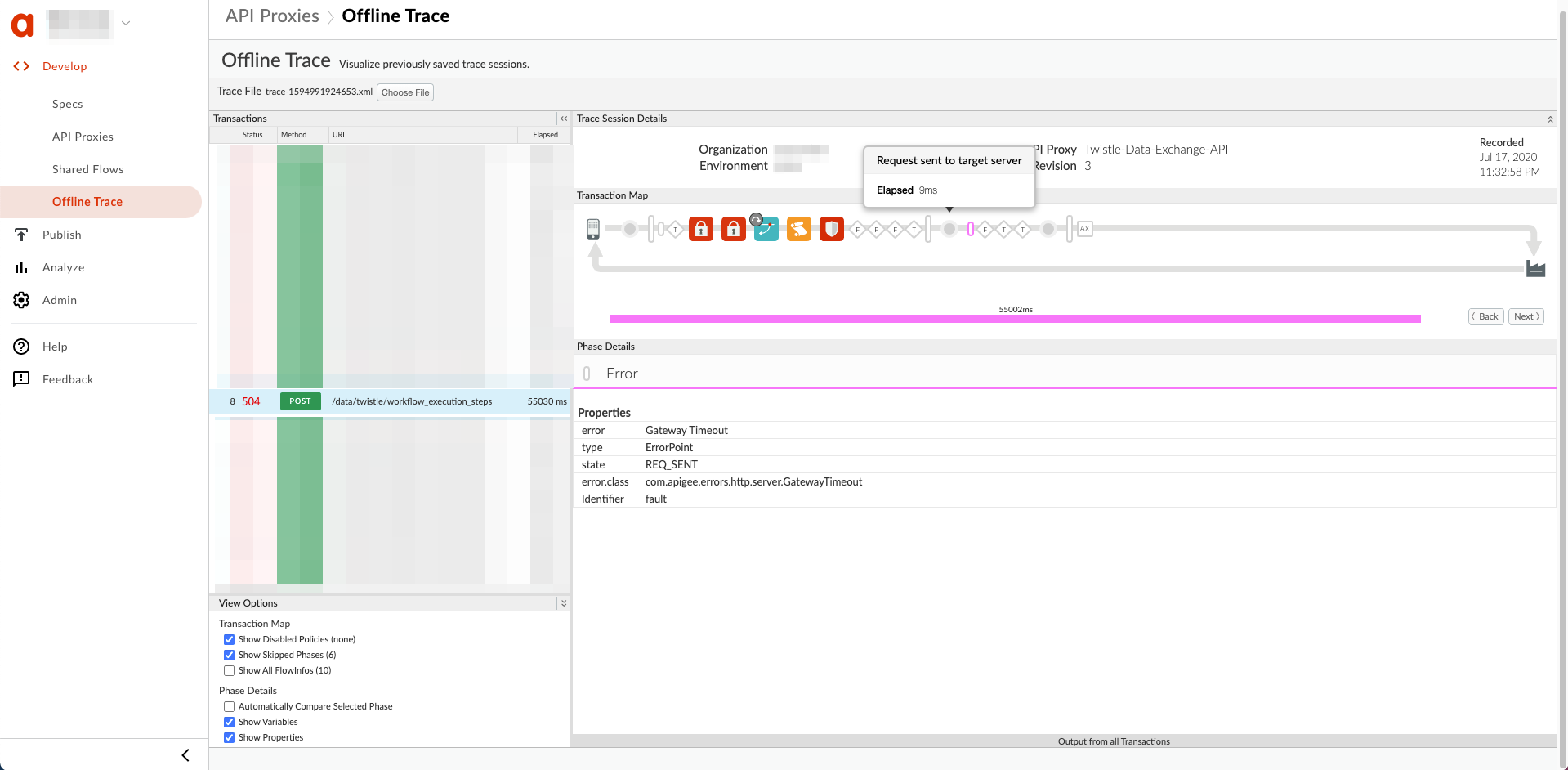
Resolusi
- Rujuk Praktik terbaik untuk mengonfigurasi waktu tunggu I/O guna memahami nilai waktu tunggu yang harus ditetapkan pada berbagai komponen yang terlibat dalam alur permintaan API melalui Apigee Edge.
- Pastikan Anda menetapkan nilai waktu tunggu yang sesuai pada aplikasi klien sesuai dengan praktik terbaik.
Jika masalah masih berlanjut, buka Harus mengumpulkan informasi diagnostik .
Harus mengumpulkan informasi diagnostik
Jika masalah berlanjut, kumpulkan informasi diagnostik berikut, lalu hubungi Dukungan Apigee Edge.
Jika Anda adalah pengguna Cloud Publik, berikan informasi berikut:
- Nama organisasi
- Nama lingkungan
- Nama Proxy API
- Menyelesaikan perintah
curlyang digunakan untuk mereproduksi error waktu tunggu - File pelacakan untuk permintaan API yang Anda lihat error waktu tunggu kliennya
Jika Anda adalah pengguna Private Cloud, berikan informasi berikut:
- Pesan error lengkap yang diamati untuk permintaan yang gagal
- Nama lingkungan
- Paket Proxy API
- File pelacakan untuk permintaan API yang Anda lihat error waktu tunggu kliennya
- Log akses NGINX (
/opt/apigee/var/log/edge-router/nginx/ORG~ENV.PORT#_access_log) - Log sistem Pemroses Pesan (
/opt/apigee/var/log/edge-message-processor/logs/system.log)

